在Microsoft Word中创建表格是一个直观且灵活的过程,它允许用户以结构化的方式组织和展示数据,无论是用于简单的列表、复杂的报告还是数据分析,Word中的表格功能都能提供强大的支持,下面将详细介绍如何在Word中建立表格,以及一些高级技巧来增强表格的功能性和美观性。
基本表格的创建
1、使用“插入”选项卡:打开Word文档,点击顶部菜单栏的“插入”选项卡,在“表格”区域,你可以选择预设的表格大小(3x3表示三行三列),或者点击“插入表格…”进行自定义设置。
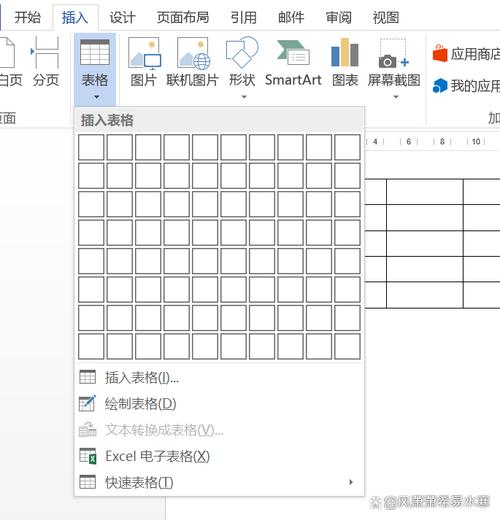
2、绘制表格:如果你需要更自由的形式,可以选择“绘制表格”工具,这允许你手动绘制表格的边框,适合创建不规则形状或合并单元格的情况。
3、输入数据:创建表格后,直接点击单元格即可开始输入文本、数字或插入图片等元素。
表格格式与样式
调整列宽和行高:选中表格或特定单元格,右键选择“表格属性”,在弹出的对话框中可以精确调整列宽和行高。
应用样式:Word提供了多种预设的表格样式,通过“设计”选项卡可以轻松更改表格的整体外观,包括边框、填充色和字体样式。
合并与拆分单元格:选中需要操作的单元格,使用“布局”选项卡下的“合并单元格”或“拆分单元格”功能,以适应不同的内容展示需求。
高级功能与技巧
1、排序与公式:在“布局”选项卡中,可以对表格数据进行升序或降序排序,Word还支持简单的数学公式计算,如求和、平均值等。
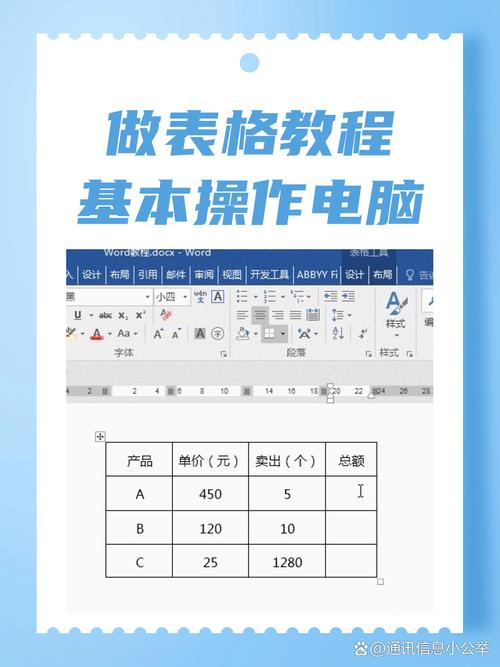
2、行:对于较长的表格,可以设置标题行重复出现,以便在打印或滚动查看时始终能看到列标题。
3、转换为文本:如果需要将表格内容转换为纯文本格式,可以使用“布局”>“转换为文本”功能,并根据需要选择分隔符(如逗号、制表符)。
4、链接到外部数据:Word表格还可以与Excel等外部数据源建立链接,实现数据的动态更新。
实践案例
假设你需要为一份市场调研报告创建一个包含产品名称、价格、销量和市场份额的表格,按照上述步骤,你可以先创建一个4列的表格,分别命名为“产品名称”、“价格”、“销量”和“市场份额”,逐一输入各产品的数据,并利用Word的表格工具进行格式化,比如为价格列设置货币格式,为销量和市场份额列应用百分比格式,最后套用一个简洁的表格样式,使报告更加专业和易读。
相关问答FAQs
Q1: 如何在Word表格中自动计算某一列的总和?
A1: 在Word中,虽然不如Excel那样强大,但你仍然可以通过简单的步骤来计算总和,确保你的数据是数值格式,然后在需要显示总和的单元格中,输入=SUM(ABOVE)(假设你要对上方单元格求和),按Enter键即可得到结果,注意,这种方法适用于连续的数值列。
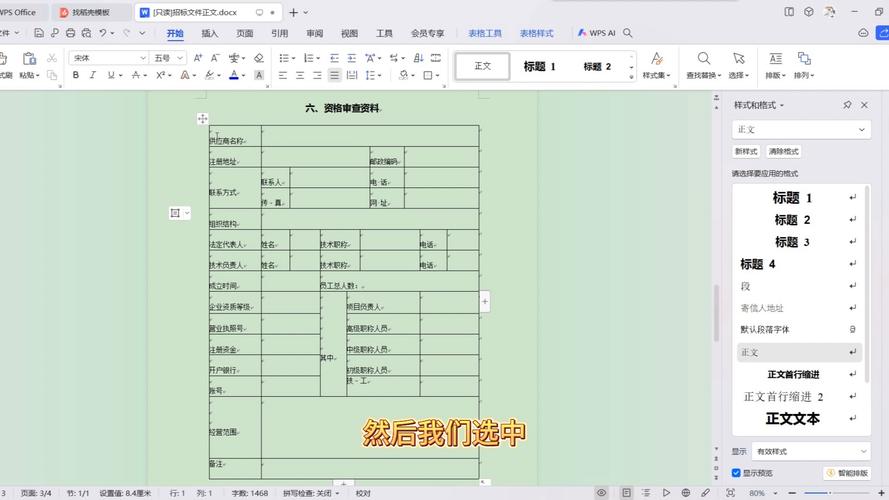
Q2: Word表格能否像Excel那样进行条件格式化?
A2: 直接的条件格式化(如根据数值大小改变颜色)在Word中不可用,但你可以通过应用不同的表格样式或手动设置单元格背景色来达到类似的视觉效果,可以考虑将数据先在Excel中完成条件格式化,再复制粘贴到Word中保持格式,但需注意粘贴时选择“保持源格式”或使用兼容模式。
以上内容就是解答有关word怎么建立表格的详细内容了,我相信这篇文章可以为您解决一些疑惑,有任何问题欢迎留言反馈,谢谢阅读。
内容摘自:https://news.huochengrm.cn/cyzx/14580.html
